Предположим, вы написали, построили и скомпилировали программу для вычисления чисел Фибоначчи среди миллиона чисел. После создания программы вы можете решить сделать свои исходные коды доступными для других, чтобы они могли использовать или изменять ваш код для дальнейшего использования. Этот необработанный код называется исходным кодом.
Другими словами, исходный код — это материнский код любого пакета. Когда вы устанавливаете программное обеспечение в своей системе, вы также устанавливаете исходные коды. На самом деле исходный код — это не что иное, как миллионы строк кода, которые вы можете скомпилировать для создания полного пакета.
Многие пользователи Linux даже не подозревают, что регулярно используют исходные коды. Когда вы клонируете код из GitHub или другого репозитория пакетов, вы фактически загружаете исходный код пакета. Позже вы сможете установите этот пакет в вашу систему Linux с помощью обычного метода установки программного обеспечения из исходного кода.
Научись Linux: сборка программ из исходников (эпизод 13)
Зачем устанавливать программное обеспечение из исходного кода?
Исходные коды бесплатны и имеют открытый исходный код. Большинство пакетов в Linux бесплатны и имеют открытый исходный код, что означает, что вы можете использовать исходные коды для изменения пакета. Прекрасным примером изменения исходного кода для создания программного обеспечения следующего уровня может быть создание браузера Tor путем изменения исходного кода Mozilla Firefox. Более того, исследователи также могут использовать исходный код, чтобы понять алгоритм кодирования, компиляцию кода и узнать, как он работает.
В большинстве случаев вы не можете увидеть исходный код ни в одном пакете Mac или Windows; они поставляются как полный пакет; вот почему вы не можете изменять приложения для Windows и Mac. Поскольку Linux верит в то, что все должно быть бесплатным и с открытым исходным кодом, вы найдете исходные коды для большинства Программное обеспечение Linux .
Сделать исходные коды открытыми и бесплатными также выгодно для компаний-разработчиков программного обеспечения и организаций. Многие разработчики могут работать с этим исходным кодом, чтобы разрабатывать и находить ошибки. Многие организации нанимают разработчиков для работы над исходным кодом, чтобы сделать пакеты лучше и удобнее для пользователя.
Установка программного обеспечения в Linux из исходного кода
Когда мы хотим установить какое-либо программное обеспечение из исходного кода в нашей системе Linux, нам необходимо загрузить полный репозиторий этого пакета. Затем нам нужно понять файловую систему и алгоритмы этого исходного кода. Мы просто не можем поместить исходные коды в какой-либо каталог. Нам нужно найти правильный каталог для конкретного исходного кода. Если мы не можем найти подходящий каталог, возможно, нам придется создать новый каталог для установки этих пакетов через mkdir команда.
Я должен признать, что Git по-прежнему является ведущим центром репозиториев программного обеспечения с открытым исходным кодом для разработчиков и новичков. Использование исходного кода полезно для установки более старой версии, которой нет в официальном магазине. Вы можете изменить и изменить версию сборки, чтобы получить более старые версии. Конечно, для этого требуется четкая концепция и отличное управление разработкой программного обеспечения.
5 причин научиться собирать софт из исходников
Вот интересный факт об использовании исходного кода. Если вы обнаружите какие-либо ошибки в исходном коде, вы можете сообщить об этом в организации, и если они думают, что вы правы, они могут нанять вас в свою команду, или они поздравят вас за помощь их.
В этом посте будет показано, как вы можете установить программное обеспечение в вашей системе Linux, используя исходный код. Поскольку GitHub по-прежнему является популярным центром для репозитория программного обеспечения, мы будем использовать GitHub в качестве контейнера исходного кода.
Шаг 1. Найдите репозиторий программного обеспечения
В GitHub мы можем искать и находить исходный код желаемого программного обеспечения, которое мы хотим установить на нашу машину. В этом случае я установлю программное обеспечение wxMEdit в своей системе Linux, используя исходные коды. Я описываю их для тех, кто не знает, что такое wxMEdit; wxMEdit — популярный и удобный блокнот, который можно использовать для быстрых заметок.
Сначала вам нужно перейти на страницу exMEdit на GitHub. Вы можете использовать это ссылка, чтобы открыть страницу wxMEdit на GitHub .
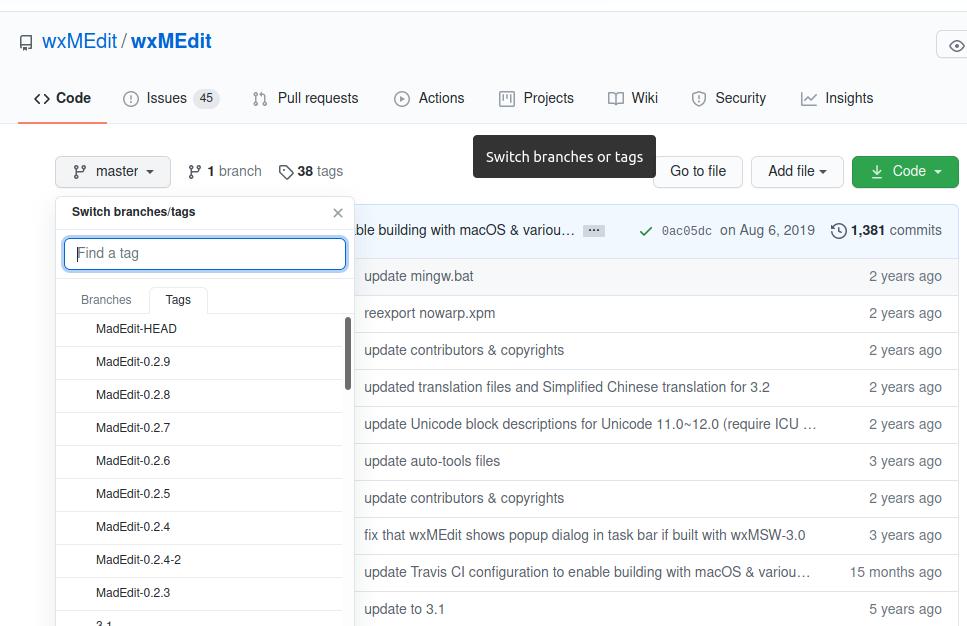
Перейдя по ссылке GitHub, вы найдете список исходных кодов и дату модификации разработчика. В правом нижнем углу вы также найдете имена участников.
Однако для установки пакета нам необходимо загрузить исходный код нужной версии. Либо мы можем клонировать путь, либо напрямую загрузить текущую версию этого пакета. Вы найдете опцию Master / Tag в верхнем левом углу, где вы найдете версии программного обеспечения и другие детали.
Если вы посмотрите на список исходных кодов, вы увидите, что некоторые файлы были сохранены несколько часов назад, а некоторые были изменены почти пять лет назад. Это означает, что разработчики регулярно проверяют и обновляют исходный код. В этом настоящая красота открытого исходного кода; вы вряд ли получите поврежденное программное обеспечение. Если вы разработчик программного обеспечения, вы также можете изменять исходные коды, только если это необходимо.
Шаг 2. Установите Git в вашу систему
Однако загрузите или клонируйте исходный код нужной версии вашего программного обеспечения. Я должен упомянуть, что для установки пакетов с GitHub; Во-первых, вам нужно установить Git в вашей системе Linux. Вы можете использовать следующую команду для установки Git в вашей системе. Не обязательно иметь учетную запись Git для загрузки и установки пакетов с GitHub. Вы можете следовать инструкциям по установке Git в вашей системе Linux.
Используйте следующие командные строки для установки Git в системе Linux на основе Debian и Ubuntu.
sudo apt-get update. sudo apt-get install git
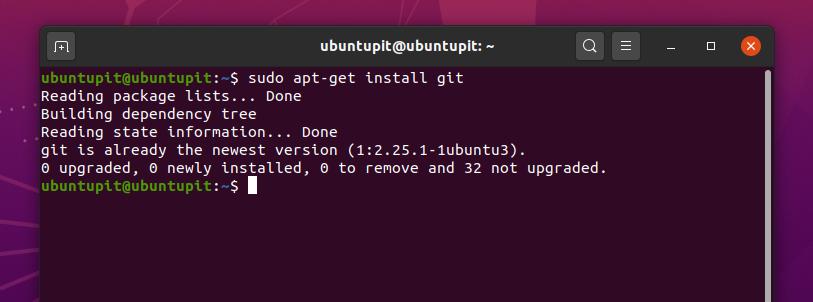
Чтобы установить Git в Red Hat Linux, Fedora и CentOS, сначала вам необходимо установить дополнительные пакеты Linux в вашей системе. Используйте следующие командные строки для установки пакетов OpenSSL, Perl и Epel в вашей системе.
sudo yum install epel-release. sudo yum install curl-devel expat-devel gettext-devel openssl-devel perl-devel zlib-devel asciidoc xmlto docbook2X
Используйте следующую командную строку YUM на своем терминале, чтобы установить Git в Fedora, CentOS и Red Hat Linux.
sudo yum install git
Шаг 3. Загрузите исходный код
Вы можете перейти в раздел «Тег» и найти исходные коды желаемого программного обеспечения. По умолчанию на веб-странице отображается последняя версия программного обеспечения. Когда вы выбираете любую другую версию, она автоматически перезагружает URL-адрес страницы и переводит вас к конкретной версии этого пакета.
Предположим, я хочу установить последнюю версию wxMEdit в своей системе Linux, поэтому, когда я выбираю версию сборки в меню «Тег», она перенаправляет меня на следующий адрес. Чтобы загрузить исходные коды этого пакета, вы можете либо использовать кнопку Download Zip, либо скопировать URL-адрес для загрузки файлов через wget команды.
В этом случае я буду использовать команду wget для загрузки исходных кодов. Вы можете использовать следующую командную строку, приведенную ниже, для загрузки пакета. Вы можете использовать эту ссылку, чтобы перейти к Страница GitHub wxMEdit .
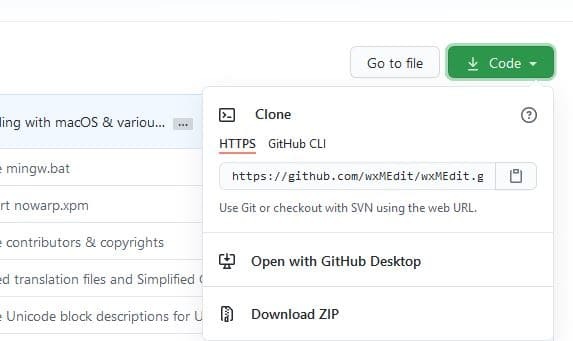
Теперь запустите следующее wget на вашем терминале Linux, чтобы загрузить исходный код вашего программного обеспечения. Если вы не укажете каталог для загрузки, исходные коды обычно будут загружены в сжатую версию на дом каталог.
wget https://github.com/wxMEdit/wxMEdit.git
Вы также можете использовать команду git clone для загрузки исходного кода.
git clone git: //github.com/wxMEdit/wxMEdit.git
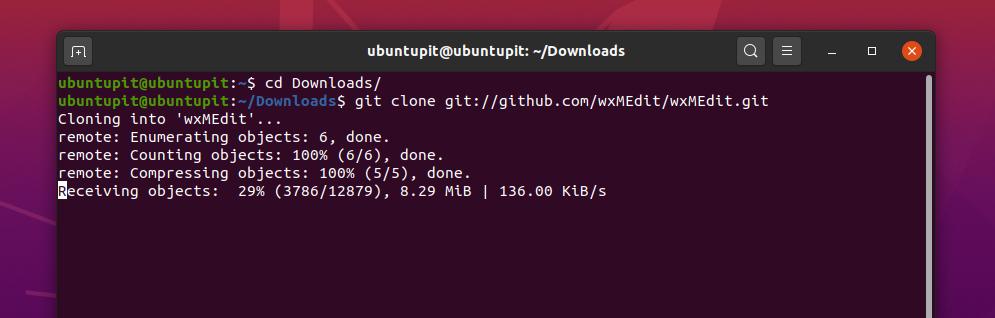
После завершения загрузки вы можете запустить следующее Команды инструмента GNU zip распаковать и извлечь исходные коды. Вы также можете использовать метод архивирования и разархивирования с помощью графического пользовательского интерфейса в вашей системе Linux для извлечения исходных кодов.
tar zxvf имя_пакета-версия.tar.gz. tar jxvf имя_пакета-версия.tar.bz2. распаковать packgename.zip
Когда процессы загрузки и распаковки будут завершены, вы сможете найти исходный код желаемого пакета в каталоге, в который вы распаковали. Чтобы просмотреть список исходных кодов, вам нужно войти в каталог Downloads, затем запустить ls команда, чтобы увидеть список. В моем случае я собираюсь увидеть список исходного кода программы wxMEdit.
cd Загрузки / ~ / Загрузки / wxMEdit $ ls
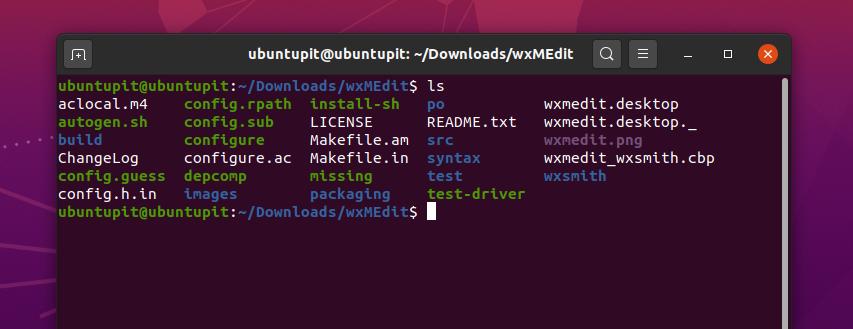
Шаг 4. Установите программное обеспечение из исходного кода
Теперь мы будем использовать сделать инструмент для компиляции и сборки пакетов из исходного кода. Чтобы установить программное обеспечение из исходного кода, нам нужно открыть каталог пакета. Затем мы запустим следующий делать команда для установки программного обеспечения.
~ / wxMEdit $ make. ~ / wxMEdit $ sudo make install
Теперь мы подключим исходные коды для настройки пакета. Из всего списка исходников найдем настроить сценарий. Мы должны запустить сценарий конфигурации, чтобы завершить процесс установки. Вы можете следовать приведенным ниже командным строкам, чтобы завершить процесс установки программного обеспечения из исходного кода.
~ / wxMEdit $ ls. ~ / wxMEdit $ ./configure
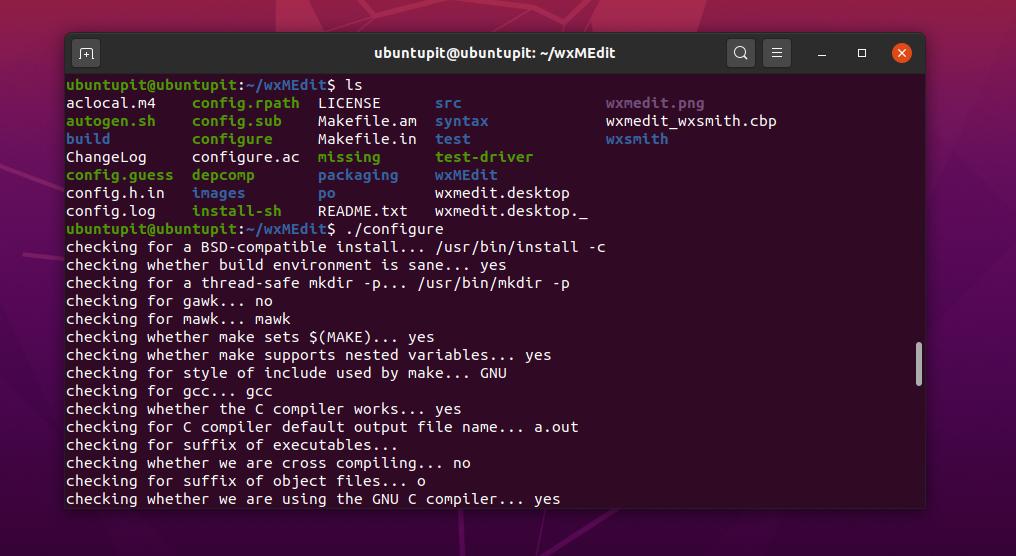
Дополнительный совет: войдите в каталог установки
Большинство пользователей Linux используют менеджер пакетов по умолчанию для установки любых пакетов в своей системе. Менеджеры пакетов могут автоматически загружать и устанавливать пакет в вашей системе Linux. Но установка программного обеспечения в Linux с использованием исходных кодов дает вам более точное представление о пакете.
Если вы обнаружите какую-либо ошибку разрешений при установке программного обеспечения из исходных кодов, убедитесь, что вы разрешили приложению использовать каталог установки. Здесь приведен пример командной строки, чтобы прояснить концепцию.
cp имя_пакета / usr / local / bin / chmod + x / usr / local / bin / имя пакета
Заключительные слова
Как пользователь Linux вы уже вошли в мир открытого исходного кода. Если вы обычный пользователь ПК, не имеет значения, устанавливаете ли вы свое программное обеспечение из репозитория с открытым исходным кодом или нет.
Я смиренно прошу вас не использовать программное обеспечение с открытым исходным кодом в неэтичных целях. Но если вы разработчик программного обеспечения или программист, вы можете помочь сообществу разработчиков ПО с открытым исходным кодом, поделившись своими навыками программирования.
Во всем посте я описал концепции GitHub и то, как вы можете устанавливать программное обеспечение из открытого исходного кода. Надеюсь, вам понравился этот пост. Если вам нравится этот пост, поделитесь им со своими друзьями и сообществом Linux. Вы также можете записать свое мнение об этом сообщении в разделе комментариев.
Источник: ciksiti.com
Linux: Установка программ не входящих в дистрибутив при помощи менеджера xstow
Современные дистрибутивы Linux имеют в своем составе очень много софта. Проблемы с установкой/удалением/обновлением такого софта решены, можно сказать, идеально. Всем занимается менеджер пакетов. Выбрали нужный пакет, менеджер пакетов установит его. Нужно удалить — менеджер пакетов удалит и аккуратно все почистит.
Но, иногда хочется, или нужно, установить программное обеспечение, не входящее в дистрибутив, или распространяющееся в исходниках, или даже в бинарниках. Как поступать в таких случаях?
В дальнейшем, для определенности, предполагаем, что мы используем Linux, дистрибутив Ubuntu или Debian.
Установка пакета из исходников
Классический для свободного софта путь распространения, распространение в исходных текстах. В таком виде программа представляет собой архив с именем вида:
name-version.tar.gz
Установка такого софта производится выполнением набора несложных команд:
tar -xzvf name-version.tar.gz cd name-version ./configure make sudo make install
| Шаг | Команда | Что делает |
| 1 | tar -xzvf name-version.tar.gz | Распаковка архива |
| 2 | cd name-version | Переходим в полученный после распаковки директорий |
| 3 | ./configure | Настройка исходников на нашу систему |
| 4 | make | Компиляция |
| 5 | sudo make install | Установка |
Проблемы
Проблема 1: Отсутствие нужных библиотек
Очень часто все не идет так гладко, а на шаге 3, команда configure на что-то жалуется. А жалуется она как правило на отсутствие нужных библиотек, или заголовков библиотек. Рассматриваем внимательно выход, который выдала команда configure на консоль и устанавливаем недостающие библиотеки и заголовки. Заголовки для Debian-подобных дистрибутивов, в том числе и для Ubuntu находятся в пакетах с суффиксом -dev в названии пакета.
Предположим мы увидели, что configure жалуется на библиотеку, устанавливаем ее в систему:
sudo apt-get install name
Запускаем configure опять. Теперь жалуется на заголовки этой же библиотеки. Устанавливаем и их:
sudo apt-get install name-dev
Ну наконец, установили все нужное, откомпилировали, работаем и получаем удовольствие. Казалось бы, счастье, вот оно. Но нет, вырисовывается проблема 2:
Проблема 2: бардак в системе
Предположим, мы установили одну программу из исходников, другую, третью. И вдруг нам понадобилось удалить первую, или заменить ее версию. А мы, оказывается не знаем, какие файлы относятся к этой программе и где они. Одни программы устанавливают свои файлы в иерархию /usr/local, другие вообще в /usr. В общем, мы не знаем, как вычистить файлы, относящиеся к пакету.
Отступление: Стандартная иерархия файловой системы Linux (File System Hierarchy Standard)
В Linux есть стандарт на размещение файлов в системе. Ссылки приведены в разделе Литература. По этому стандарту, в иерархии директорий /usr должны храниться файлы используемые пользователями, в том числе и пользователям с других компьютеров. В иерархии директорий /usr/local — файлы используемые локальными пользователями. Таким образом нам нужно наши программы ставить в иерархию /usr/local, и при этом избежать бардака.
Менеджер пакетов xstow
Сделать это нам поможет менеджер пакетов xstow. Можно пользоваться также менеджером stow, xstow — это расширенная версия. Что он делает? Очень простую вещь. Мы устанавливаем наши программы в иерархию /usr/local/stow, каждую программу в свою директорию, а потом менеджер xstow создает символьные линки на наши файлы из иерархии /usr/local. Устанавливаем xstow:
sudo apt-get install xstow
Теперь последовательность операций при установке пакета с использованием менеджера xstow.
tar -xzvf name-version.tar.gz cd name-version ./configure —prefix=/usr/local/stow/name-version make sudo make install cd /usr/local/stow/ sudo xstow name-version
| Шаг | Команда | Что делает |
| 1 | tar -xzvf name-version.tar.gz | Распаковка архива |
| 2 | cd name-version | Переходим в полученный после распаковки директорий |
| 3 | ./configure —prefix=/usr/local/stow/name-version | Настройка исходников на нашу систему так, чтобы установить в указанный директорий |
| 4 | make | Компиляция |
| 5 | sudo make install | Установка |
| 6 | cd /usr/local/stow/ | Переходим в директорий, где лежат программы |
| 7 | sudo xstow name-version | Создаем символьные линки в иерархию /usr/local |
sudo xstow -D name-version
Удаляет символьные ссылки. После удаления ссылок директорию с файлами программы, находящуюся в /usr/local/stow/ можно удалять.
Используя менеджер пакетов xstow можно не только поддерживать порядок в системе, можно иметь несколько версий программ одновременно и быстро переключаться между ними.
Источник: habr.com
как устанавливать программы tar gz в linux
Не редко необходимые пакеты можно найти только в виде исходных текстов, в данной статье описывается метод установки пакета из исходных текстов.
Распаковка
Программы обычно распространяются в упакованных архивах, это файлы с расширениями
Нужно понимать отличие между архиватором и упаковщиком.
Программа tar умеет распаковывать, поэтому не нужно вызывать gunzip, а можно просто указать программе tar, что файл нужно cначала распаковать. Например, команда
сразу распакует и разархивирует. Отличие файлов с расширениями
лишь в том, что использовались разные упаковщики, программа tar определяет метод сжатия автоматически и дополнительных опций в данном случае не требуется.
После распаковки необходимо перейти в полученный каталог, все описываемые ниже команды выполняются в каталоге с исходными текстами пакета.
Сборка пакета
Для сборки нам нужны компиляторы: они прописаны в зависимостях пакета build-essential, так что достаточно установить его со всеми зависимостями. Ещё нужны autoconf и automake.
Итак, чтобы собрать что-то из исходников, нужно сначала собрать конфигуратор; как собрать конфигуратор, описано в файле configure.in. Для сборки конфигуратора необходимо выполнить
Если таких скриптов в архиве не оказалось, то можно выполнить последовательно следующие команды:
Все эти команды используют файл configure.in. После выполнения этих команд создастся файл configure. После этого необходимо запустить конфигуратор для проверки наличия всех зависимостей, а также установки дополнительных опций сборки (если возможно) и просмотра результата установки (опционально- может не быть)
Конфигуратор построит Makefile основываясь на полученных знаниях и файле makefile.am. Можно передать конфигуратору опции, предусмотренные в исходниках программы, которые позволяют включать/отключать те или иные возможности программы, обычно узнать о них можно командой
Также есть набор стандартных опций, вроде
, которая указывает, какой каталог использовать для установки. Для Ubuntu обычно
БЕЗ слеша в конце! Теперь можно запустить процесс сборки самой программы командой
Для сборки достаточно привелегий обычного пользователя. Окончанием сборки можно считать момент, когда команды в консоли перестанут «беспорядочно» выполняться и не будет слова error. Теперь всё скомпилировано и готово для установки.
Установка
Усилия потраченные на Правильную установку в последствии с лихвой окупятся в случае удаления или обновления устанавливаемого программного обеспечения.
Правильная установка(Вариант №1)
Установка при помощи утилиты checkinstall. Для установки выполните
Для создания и установки deb-пакета необходимо выполнить
Правильная установка(Вариант №2)
Быстрое создание deb-пакета «вручную».
Установка (вариант №3)
Процедура создания deb-пакета подробно описана в данной статье.
Неправильная установка
Для установки необходимо выполнить
Для удаления пакета, установленного данным способом необходимо выполнить в корневой директории исходников программы (там где вы запускали make install).
Ошибки
Необходимое программное обеспечение
Пакеты с буквами mm в конце описания — это пакеты для C++ программ. Список для bmpx, но подойдёт почти для любой GTK2/Gnome программы. Так что если не получается собрать, то посмотрите на этот список и сверьте с тем что у вас установлено.
Как установить tar gz в Ubuntu
Не для всех программ уже есть готовые пакеты для вашего дистрибутива, также новые версии программ могут распространяться только в форме tar.gz архива или просто исходников.
У многих новых пользователей Ubuntu возникает вопрос, как же устанавливать программы или игры в формате tar.gz. Ведь менеджером пакетов они не открываются, а двойным кликом открывается архив. Дело в том, это на самом деле еще не программа, это действительно архив. Архив исходных кодов программы, и если говорить простыми словами, то это набор текстовых файлов с инструкциями на определенном языке программирования.
Чтобы все это превратилось в готовую к установке и выполнению программу нужно выполнить сборку (компиляцию). Но не бойтесь всех этих новых терминов, на самом деле все намного проще чем кажется, вам не нужно будет ничего ни писать, ни исправлять, достаточно только ввести несколько команд в терминале. В этой инструкции будет рассмотрена установка tar.gz в Ubuntu.
Подготовка системы
Готовить почти нечего, компилятор GCC уже предустановлен в системе, и уже можно переходить к сборке. Но мы хотим не просто установить программу, а так чтобы ею потом можно было управлять с помощью пакетного менеджера, например, при удалении полностью стереть все ее файлы, не оставляя мусора в системе. Поэтому придется установить дополнительные утилиты для создания и сборки пакетов Ubuntu.
Наберите следующую команду для установки этих инструментов:
sudo apt install checkinstall build-essential autoconf automake
Установка из tar gz в Ubuntu
Я предполагаю, что архив с исходниками у вас уже есть, теперь можно переходить к сборке программы и установке tar.gz Ubuntu. Неважно в какой папке будет находиться архив, главное, чтобы вы знали где. Первой командой, которую мы выполним будет переход в папку с архивом:
Дальше извлечем исходники из архива с программой:
И переходим в папку с только что полученными исходными файлами:

Обычно программы в Linux состоят из большого количества файлов, и при их сборке нужны различные параметры и опции, поэтому вместо того, чтобы запускать компилятор для каждого из файлов вручную, в Linux используется утилита make. Она на основе файла Makefile подбирает правильные команды компиляции для каждого файла и собирает всю программу.
Программы часто используют внешние библиотеки, а в разных дистрибутивах путь к файлам библиотек разный, поэтому перед тем, как запускать make нужно выполнить скрипт configure для проверки зависимостей. Этот скрипт можно создать на основе файла configure.in. Но это необязательно, во многих программах скрипт конфигурации не предусмотрен и программа не требует проверки зависимостей перед сборкой, тогда файла configure.in просто нет в папке с исходниками. Если так, то просто пропустите следующие инструкции и переходите к сборке.
Скрипт configure можно создать несколькими способами, сначала попытаемся выполнить следующие скрипты:
Если же этих скриптов не оказалось в исходниках, просто последовательно выполните следующие команды:
Если все прошло успешно установка из исходников Ubuntu может быть продолжена. Теперь, наверное, самое сложное, запускаем configure:

Если скрипт обнаружит что какой-то библиотеки нет (File имя_файла_библиотеки.so not found), скомпилировать пакет не получится, берем название библиотеки и ищем в Google как называется ее пакет в Ubuntu, а затем устанавливаем его через apt-get. Обычно это libимя_библиотеки или libимя_библиотеки-dev.
Например, нам не хватало libfuse.so. С помощью поисковой системы мы узнали, что эта библиотека есть в пакете libfuse. Теперь просто ее установим:
sudo apt install libfuse
Затем опять выполняете configure, чтобы посмотреть нет ли других неразрешенных зависимостей. И повторяете все до тех пор, пока не увидите слово Sucessful или Complete в конце вывода скрипта.
И только теперь установка tar.gz в Ubuntu может быть продолжена и программа собрана. Команда make скомпилирует программу из исходников, а скрипт checkinstall соберет deb пакет:

Самое сложное уже позади, на этом этапе ошибки почти никогда не возникают.
И только теперь мы получили программу, которую можно устанавливать с помощью центра приложений или в терминале. Установка с помощью dpkg будет выглядеть вот так:
Как устанавливать программы tar gz в linux
Из готового тарбола (если он учитывает все нужные патчи) можно получить исполняемые программы с помощью следующих команд:
1 разархивировать тарбол:
Создаем папку, куда будем разархивировать тарбол,
Копируем туда тарбол
Непосредственно разархивируем в папку:
— разархивация архивов типа tar.gz и tgz
— разархивация архивов типа tar.bz и tbz
Переходим в папку с разархивированным тарболом
2 конфигурим пакет
3 Создаем пакет:
4 Устанавливаем пакет
7.2 Установка программ из сорца (.src.rpm)
В дистрибутивах Red Hat, Mandrake, Suse, AltLinux, ASP Linux и некоторых других, программы (состоящие, как правило, из нескольких файлов) распространяются объединенными в пакеты формата RPM (RedHat Packet Manager). С помощью программы rpm можно легко устанавливать, модифицировать, удалять и создавать пакеты программного обеспечения, а также получать о них разнообразную информацию. Все эти дистрибутивы (кроме программы начальной установки) состоят из таких пакетов. Каждый пакет определяется именем программы, номером ее версии и номером версии релиза этой программы дистрибутива, а также архитектурой пакета. Например, bash-2.0.5-alt2.i586.rpm: в этом пакете
Далее приводятся возможные параметры.
Установка пакета.
Обновление пакета.
Удаление пакета.
то есть, например, для пакета klyx:
Если в процессе удаления пакета произойдет нарушение зависимостей, программа rpm сообщит об этом.
Информация о пакете.
Если надо установить два или более пакетов, зависящих друг от друга, то установите их одновременно:
Шаг 9. Установка программ
Время от времени появляются новые задачи либо необходимость в решении старых задач новыми способами — тогда возникает потребность в дополнительном программном обеспечении. Что делать, если вам нужна новая программа для Linux? Попробую описать некий алгоритм.
1. Надо понять какое именно решение вам нужно. Для этого можно использовать поисковые системы. Формировать запрос о своей проблеме и выбирать подходящие решения.
2. Теперь необходимо понять какая программа нам позволит решить эту проблему. В Linux существует большое число аналогов одних и тех же программ, и среди них надо выбрать лучшую по важному для вас критерию, например: функционал, скорость, удобство, безопасность, бесплатность. Программу ищем также в поисковой системе, но запрос формируем уже для конкретного решения проблемы.
3. После того, как мы выбрали уже конкретную программу — можно приступать к ее поиску. Открываем Synaptic и с помощью поисковой формы пытаемся найти нужное приложение. Вместе с ним мы можем обнаружить множество расширений и дополнительных модулей. Ставим все что надо — это лучший вариант. Приложения в репозиториях обычно протестированы и работоспособны.
Если приложение не найдено в репозитории, то можно поступить двумя способами — либо поискать его аналог, который присутствует в репозитории, либо найти данное приложение вне репозиториев:
3. Если нам не повезло и программа настолько редкая, что deb-пакета для нее нет, то смотрим в каком виде она вообще распространяется.
Установка приложения из tar.gz
Часто приложения распространяются в архивах tar.gz. Этот формат не так удобен в Ubuntu, так как это не пакет, а просто архив, в котором могут быть как исходные коды, так и скомпилированные приложения и библиотеки.
Установка из tar.gz:
1. Распаковываем архив в отдельную директорию.
2. Если есть исполняемый файл — запускаем и пользуемся, если нет — читаем раздел «Компиляция».
Установка приложения из SVN
SVN — Subversion. Это система контроля версий кода, в которых хранится исходный код приложений, особенно Open Source.
1. Создаем директорию для нашего приложения.
2. Открываем терминал в директории (cd ‘путь/к/директории’);
3. Скачиваем исходные коды:
4. Читаем раздел «Компиляция».
Установка приложения из CVS
CVS — Concurrent Versions System. Это также система контроля версий кода.
1. Создаем директорию для нашего приложения.
2. Открываем терминал в директории (cd ‘путь/к/директории’);
3. Скачиваем исходные коды:
4. Читаем раздел «Компиляция».
Установка приложения из RPM
rpm-пакеты не родные для Ubuntu. Существует утилита alien, с помощью которой можно установить как обычные (sudo apt-get install alien). С ее помощью можно переконвертировать rpm-пакет в deb-пакет. Очень проста в использовании:
И в директории с rpm-пакетом появится deb-пакет. А его мы уже без труда установим.
Компиляция
1. Открываем терминал в директории с нашим приложением (cd ‘путь/к/директории’);
2. Смотрим информацию о конфигурировании приложения:
Смотрим вывод и решаем с какими параметрами надо конфигурировать. Если эта команда выдает ошибку — значит конфигуратора нет. Если конфигуратор присутствует — конфигурируем:
Можно эту команду выполнить без аргументов — будет стандартная конфигурация.
В ходе конфигурации могут быть ошибки — обычно недостаток модулей. В случае возникновения ошибок, сразу идем в поисковую систему и ищем решение.
3. Компилируем приложение:
В ходе компиляции могут быть ошибки. В случае ошибок, вам снова поможет поисковая система.
После компиляции мы получаем готовый исполняемый файл, который в большинстве случаев можно запускать и использовать.
Если приложения требует инсталляции, то выполняем (понадобятся права администратора — вспоминаем команду sudo):
Эта команда скопирует файлы приложения в необходимые системные директории.
5. Пользуемся приложением.
Приложения, установленные таким образом, могут быть удалены с трудом. Поэтому, советую почитать про программу checkinstall.
Чтобы быть в курсе моих статей, можно подписаться на RSS-канал.
Как мне установить файл.tar.gz (или.tar.bz2)?
Я скачал файлы tar.gz. Но я не знаю, как его установить. Как мне установить этот тип файла?
13 ответов
Помните, что ваш пробег может отличаться.
Точно так же вы можете извлечь.tar.bz2 файлы с
Если вы хотите, чтобы файлы распаковывались во время распаковки, добавьте v :
Чтобы упростить установку пакетов в автономном режиме, см. Вопрос » Как установить программное обеспечение в автономном режиме»?,
Как вы компилируете программу из источника
извлечь файлы с помощью одной из команд
Загрузите пакет из источников программного обеспечения или из центра программного обеспечения.
Если вы устанавливаете пакет из источников программного обеспечения и не загружаете его самостоятельно, вы получите новые обновления для этого пакета и установите их через диспетчер обновлений.
Вы можете просто установить MYPACKAGE набрав в терминале:
sudo apt-get install MYPACKAGE
Перво-наперво
Как правило, не рекомендуется загружать и устанавливать приложения из интернет-файлов. Большинство приложений для Ubuntu доступны через «Ubuntu Software Center» в вашей системе (например, K3B ). Установка из Центра программного обеспечения намного безопаснее, намного проще и позволит приложению получать обновления из Ubuntu.
Тем не менее, как установить tar пакеты
Хорошо, это довольно сложная задача для новичка, но просто следуйте моим инструкциям, и все должно быть в порядке.
ПРИМЕЧАНИЕ: используйте имя любого файла, который вы скачали. (например, для 64-битной сборки Firefox Nightly 19.0a1 вы должны набрать sudo cp firefox-19.0a1.en-US.linux-x86_64.tar.bz2 /opt/ )
Теперь перейдите к /opt/ каталог, распакуйте программу и удалите старый файл:
(снова используйте имя загруженного файла. Не забудьте расширение.)
Хорошо, проверьте, как называется извлеченная папка:
вы получите что-то вроде этого:
Хорошо, теперь он помечен как исполняемый, поэтому пришло время создать символическую ссылку (это то, что позволяет запустить его из Терминала):
Ладно, все готово. Программа теперь установлена и запущена из Терминала.
Что это? Вы говорите, что хотите запустить его из программы запуска, и хотите, чтобы на нем была иконка? Нет проблем!
Эта часть довольно проста:
Теперь вот где вы создаете иконку. Вот хороший шаблон; отредактируйте его соответствующим образом.
Вы можете полностью отключить опцию MimeType. Это может быть очень плохо, если вы этого не сделаете.
Теперь нажмите «Сохранить», закройте его, и вы в деле!
Источник: windorez.ru